By 贾斯汀·萨布丽娜(Justin Sabrina)6月03,2025更新
选择你的语言:
English
Arabic Chinese (Simplified) Chinese (Traditional) Croatian Czech Danish Dutch English Estonian Finnish French German Greek Hebrew Hindi Hungarian Indonesian Italian Japanese Kazakh Korean Malay Norwegian Polish Portuguese Romanian Russian Slovenian Spanish Swedish Thai Turkish Ukrainian Vietnamese
结语
想在 Mac 上刻录 CD,以便在车里或 CD 播放器上欣赏吗?本文将向您介绍 4 种简单的方法,帮助您刻录本地音乐文件,并通过 iTunes、Music、VLC 或 Burn App 将音乐曲目串流到 CD。快来看看吧!
Q1: “有什么方法可以在 MacBook 上将音乐刻录到 CD 上?我想在开车时通过立体声系统听我最喜欢的歌曲。”
Q2: “是否可以将 Spotify 音乐刻录到 CD 以通过我的 Marantz CD6007 CD 播放器播放?”
许多人都想刻录音乐 CD 用于备份、与朋友分享或在车里听音乐。如果你想 在 Mac 上刻录音乐 CD,你并不孤单。这份全面的指南将指导你在 Mac 上刻录 CD 的多种方法,包括使用内置音乐应用、iTunes 或 VLC Media Player。此外,你还将获得额外的技巧和可靠的第三方工具,用于将 Apple Music 和 Spotify 等流媒体音乐刻录到 CD 上。让我们开始吧!
内容
第 1 部分。如何通过音乐应用程序在 Mac 上刻录 CD?
第 2 部分。如何通过 iTunes 在 Mac 上将音乐刻录到 CD?
第 3 部分。如何使用 VLC 在 Mac 上将音乐刻录到 CD?
第 4 部分。如何通过刻录应用程序在 Mac 上将音乐刻录到 CD?
第5部分。额外提示:在Mac上将Spotify音乐刻录到CD
第6部分。额外提示:在Mac上将Apple Music刻录到CD
第 1 部分。如何通过音乐应用程序在 Mac 上刻录 CD?
从 macOS Catalina (10.15) 及更高版本开始,Apple 用三个独立应用取代了 iTunes:Apple Music、Apple TV 和 Podcasts。因此,如果您使用的是 macOS 10.15 或更高版本,则需要使用“音乐”应用在 Mac 上刻录音乐 CD。它是您管理音乐和执行 CD 刻录的默认应用。其工作原理如下:
步骤 1。
在 Mac 上打开“音乐”应用。创建播放列表:前往“文件”>“新建”>“播放列表”。
将您想要刻录的歌曲拖到此播放列表中。
步骤 2。
将空白 CD 插入 Mac 的光盘驱动器(或外部 CD 刻录机)。
步骤 3。
右键单击您创建的播放列表,单击“文件”,然后选择“将播放列表刻录到光盘”。
步骤 4。
在弹出的“刻录设置”窗口中,选择“音频 CD”(适用于标准 CD 播放器)。(可选)勾选“包含 CD 文本”以包含曲目信息。
步骤 5。
单击“刻录”并等待该过程完成。
第 2 部分。如何通过 iTunes 在 Mac 上将音乐刻录到 CD
如果您的 macOS(Mojave 或更早版本)上有一些本地音乐文件,则可以通过 iTunes App 轻松将音乐刻录到 CD。iTunes App 是一款功能强大的媒体播放器,适用于 Windows 和 Mac 操作系统。现在,让我们学习如何使用 iTunes App 在 Mac 上将音乐刻录到 CD。
步骤 1。
在 Mac 电脑上激活 iTunes App,创建一个新的播放列表以便刻录到 CD。然后将本地音乐文件导入 iTunes 资料库,全选所有文件,然后右键单击“添加到播放列表”>“新建播放列表”。
步骤 2。
然后,您就可以开始通过 iTunes 将音乐刻录到 CD 了,首先将一张空白 CD 插入 Mac 电脑。只需单击“文件”>“将播放列表刻录到光盘”选项,即可在 Mac 上将音乐刻录到 CD。
步骤 3。
接下来,您可以在弹出窗口中调整“刻录设置”,在这里您可以根据需要设置首选速度、光盘格式和其他参数。之后,您可以从Mac电脑中弹出CD以完成任务。
第 3 部分:如何使用 VLC 在 Mac 上将音乐刻录到 CD
VLC 不仅仅是一个媒体播放器,它还提供免费的本地音乐文件 CD 刻录功能。它免费、开源,并且广泛兼容各种文件类型。以下是如何在 Mac 上使用 VLC 将音乐刻录到 CD 的方法。
步骤 1。
从官方网站下载并安装 VLC 到您的 iMac 或 MacBook。
步骤 2。
打开 VLC 并创建音频文件的播放列表。您只需将音频文件拖放到播放列表窗口即可。
步骤 3。
接下来,将空白 CD 插入 Mac 的磁盘驱动器。前往“文件”>“转换/流式传输...”。
步骤 4。
点击屏幕上的“打开媒体...”。选择磁盘驱动器并选择音频文件,然后点击底部的“转换”选项。
步骤 5。
输入文件目标以及扩展名为 cd 的文件名称。将其设置为目标驱动器。
步骤 6。
单击“保存”按钮开始在 Mac 上将音频文件刻录到 CD。
第 4 部分。如何通过刻录应用程序在 Mac 上将音乐刻录到 CD?
Burn 是一款适用于 macOS 的轻量级免费开源 CD 和 DVD 刻录应用。它以简洁的界面和强大的功能而闻名,允许用户刻录数据、音频、视频和光盘映像。如果您想在 Mac 上刻录音乐 CD,而无需使用“音乐”应用、iTunes 或 VLC,Burn 是一个不错的选择。
步骤 1。
从其官方网站下载并安装 Burn 官网.
步骤 2。
安装后,将 Burn 应用程序拖到您的应用程序文件夹中。
步骤 3。
打开刻录应用程序,选择窗口顶部的“音频”选项卡,然后选择“音频 CD”选项。
步骤 4。
单击“+”按钮从您的 Mac 添加歌曲(MP3、M4A、WAV、AIFF 等格式)。
步骤 5。
将一张空白CD插入Mac。您也可以根据需要选择刻录速度。最后,点击“刻录”按钮即可开始。
虽然在 iMac 或 MacBook 上将本地音乐文件刻录到 CD 很容易,但在 Mac 上将流媒体音乐刻录到 CD 又如何呢?许多人更喜欢通过 Apple Music、Spotify 和其他平台听音乐。如何将 Spotify 音乐刻录到 CD?是否可以将 Apple Music 刻录到 CD?继续阅读,您将找到解决方案。
第5部分。额外提示:在Mac上将Spotify音乐刻录到CD
众所周知,Spotify 仅允许高级会员下载 Spotify 音乐以供离线播放。但 Spotify 为所有曲目添加了 DRM 加密。所有下载的音乐文件都只是缓存文件,您无法将其从 Spotify 应用程序中移除。更糟糕的是,它们仅在订阅期内可用。因此,您无法 将Spotify音乐刻录到CD 直接地。 振作起来! 救世主来了 - UkeySoft Spotify 音乐转换器。
如果您想将 Spotify 音乐刻录到 CD, UkeySoft Spotify音乐转换器 是您必备的工具!UkeySoft采用独特的技术,可以帮助您绕过Spotify曲目、专辑和播放列表的DRM保护,而不会损害任何原始质量,这样您就可以将Spotify音乐永久保存在本地驱动器上。最引人注目的是,您无需使用Spotify Premium帐户即可以320kbps的速度下载高质量的Spotify音乐,也就是说,所有Spotify用户都可以免费下载Spotify音乐。
此外,它还允许您 将 Spotify 音乐转换为 MP3、WAV、M4A、AAC、FLAC、AIFF 等常见音频格式,几乎兼容所有设备和音乐播放器。内置的 Spotify 网页播放器允许用户在网页播放器上浏览、搜索、播放和下载任何 Spotify 音乐。如果您想 将Spotify音乐刻录到CD 在保持高质量的情况下,您可以将 FLAC 设置为输出格式以获得更好的聆听体验。 令人惊讶的是,您可以自定义输出参数,例如比特率、采样率等。
了解更多>>
UkeySoft Spotify音乐转换器
从 Spotify 曲目、专辑和播客中删除 DRM 保护。
无需使用高级帐户即可下载高质量的 Spotify 音乐。
将 Spotify 音乐转换为 MP3、M4A、WAV、FLAC、AAC、AIFF 纯音频格式。
即使订阅结束,也可以将 Spotify 音乐永久保存在本地驱动器上。
保留输出歌曲中的 ID3 标签和元数据信息。
打破 DRM 限制,将 Spotify 音乐刻录到 CD,导入到 USB 驱动器。
自定义比特率、采样率以获得更好的音频质量,以便刻录到 CD。
在任何设备和播放器上无限制地收听高品质的 Spotify 音乐。
免费尝试
Windows 11 / 10 / 8 / 7
免费尝试
Mac OS X 10.11 或更高版本
UkeySoft Spotify 音乐转换器可以更轻松地在本地驱动器上获取不受保护的 Spotify 音乐,然后您可以轻松地将 Spotify 音乐刻录到 CD。
步骤1。 推出UkeySoft Spotify音乐转换器
在您的 Mac 计算机上启动 UkeySoft Spotify 音乐转换器。 然后登录您的 Spotify 帐户,支持免费和高级帐户。 这个智能工具将进入您的 Spotify 音乐库。
步骤2、调整输出设置
单击“齿轮”图标可根据需要调整输出设置。要将 Spotify 音乐刻录到 CD,您可以将输出格式从默认的 AUTO M3A 设置为 WAV 或 MP4。
同时,您还可以自定义输出参数以获得更好的音频质量。
步骤 3。 将 Spotify 歌曲/播放列表添加到 UkeySoft
完成输出设置后,您需要将您喜欢的 Spotify 歌曲添加到转换器。 选择任何曲目/播放列表/专辑/艺术家/播客,然后单击右侧的“+”图标。
这个智能工具会自动加载歌曲并将它们导入转换列表,选择您想要的 Spotify 歌曲。
第 4 步。 下载 Spotify 歌曲并将其保存到 Mac
单击“转换”按钮,开始通过 UkeySoft Spotify 音乐转换器将 Spotify 音乐转换为 WAV 或 MP3。
步骤5。获取输出Spotify音乐文件
转换后,您可以单击“历史记录”图标获取无DRM的Spotify音乐。单击“蓝色文件夹”图标打开输出文件夹,然后获取高质量的MP3或WAV Spotify音乐文件!
太棒了!现在,您可以通过 iTunes 或其他程序在 Mac 或 Windows 上将这些 Spotify 音乐文件刻录到 CD 上。只需参考上面的详细指南即可!
第6部分。额外提示:在Mac上将Apple Music刻录到CD
Apple Music 与 Spotify 一样,是领先的流媒体音乐服务。因此,Apple Music 也采用了 DRM 加密技术来保护版权。下载的 Apple Music 曲目也是缓存文件,以 .M4P 文件格式存储。一旦您取消订阅,下载的音乐文件将会丢失。更糟糕的是,您将无法访问 Apple Music 音乐库。您该如何 将Apple Music刻录到CD? 遇到 UkeySoft Apple Music Converter 后,情况会有所改变。
UkeySoft Apple音乐转换器 是一款简单高效的 Apple Music 下载器和转换器。它专为下载所有 Apple Music 内容而设计,包括曲目、专辑和播客。UkeySoft 还能够 将Apple Music转换为MP3、M4A、AAC、AIFF、WAV、FLAC 以及其他更流行的音频格式。因此,您可以轻松地将 Apple Music 刻录到 CD 并将 Apple Music 传输到 USB驱动器, SD卡 在车里玩。
同时,它能够以快10倍的速度批量转换Apple Music歌曲,方便您在短时间内转换整个播放列表的歌曲。UkeySoft会保留转换后音乐文件中的ID3标签和元数据信息,例如名称、艺术家、流派等。这样,当您在Mac或PC上使用其他CD刻录工具将Apple Music刻录到CD时,就可以轻松管理歌曲!
了解更多>>
UkeySoft Apple音乐转换器
解锁 DRM 限制以将 Apple Music 刻录到 CD。
将 Apple Music 转换为 MP3、M4A、AAC、FLAC、AC3 等。
即使订阅到期,也可以永久保留 Apple Music。
将 Apple Music 刻录到 CD,将 Apple Music 移动到 USB 驱动器。
转换速度提高 16 倍,并可批量转换。
在转换后的音乐文件中保留 ID3 标签和元数据信息。
在任何设备上无限制地享受不受保护的 Apple Music。
免费尝试
Windows 11 / 10 / 8 / 7
免费尝试
Mac OS X 10.11 或更高版本
用户友好简洁的界面,易于使用和便捷的操作也是UkeySoft Apple Music Converter的主要功能。您可以按照以下简单步骤将Apple Music转换为WAV或MP3流行格式,然后可以轻松地将Apple Music刻录到CD。
步骤1.启动UkeySoft Apple Music Converter
在 Mac 电脑上运行 UkeySoft Apple Music Converter,并在转换器上登录您的 Apple ID。这样,您就可以访问整个音乐库了。
步骤2。将 MP3 或 WAV 设置为输出格式
然后,您可以根据需要个性化编辑输出设置。如果您想将Apple Music刻录到CD,最好将MP3或WAV设置为输出格式。为了获得更好的音频质量,您还可以将输出质量自定义为320kbps。
步骤3、选择Apple Music曲目
然后,打开任何 Apple Music 单曲、专辑、艺术家或播放列表,然后单击“+”图标将其添加到转换列表窗口中。
然后,选择要刻录到 CD 的 Apple Music 曲目。对于不需要的曲目,您可以取消勾选该框。
步骤4。 开始转换
完成所有设置后,单击“转换”按钮将Apple Music转换为MP3或WAV,以便以高品质刻录到CD。
现在,您可以单击“历史记录”来获取未受保护的 Apple Music 曲目,并通过 Mac 上的 iTunes 将 Apple Music 刻录到 CD。
结语
“无广告、无隐私威胁、无算法”,这就是我们想要刻录音乐到CD上享受纯粹音乐的原因。如果你的本地驱动器上有歌曲,那么你可以轻松地 通过 iTunes、音乐、VLC 或刻录应用程序在 Mac 上将音乐刻录到 CD。然而,由于DRM限制,你无法直接将Spotify和Apple Music等流媒体音乐刻录到CD上。以下是助手—— UkeySoft Spotify音乐转换器 和 UkeySoft Apple音乐转换器使用这些工具,您可以移除 DRM 限制,并将 Spotify/Apple Music 曲目、播放列表和专辑转换为流行的 MP3、WAV 或其他格式。这样,您就可以永久保存 Apple Music 或 Spotify 歌曲,并在 Mac 上刻录到 CD、保存到 USB 驱动器或移动到任何设备,轻松播放!立即尝试!
下载 UkeySoft Spotify 音乐转换器:
免费尝试免费尝试
免费尝试免费尝试
下载 UkeySoft Apple 音乐转换器:
免费尝试免费尝试
免费尝试免费尝试
在 Mac 上将音乐刻录到 CD
回到>>
免费试堂免费试堂
将潘多拉音乐刻录到 CD
将潮汐音乐刻录到 CD
将亚马逊音乐刻录到 CD
将 Deezer 音乐刻录到 CD
将潮汐音乐下载到 USB
从 Amazon Music Unlimited 刻录 CD
Spotify 到 SD 卡、闪存
Amazon 音乐到 USB 驱动器
YouTube 音乐到 SD 卡
将 Spotify 保存到 SD 卡
MP3 播放器上的亚马逊音乐
将Spotify Music转换为MP3
将Spotify音乐转换为WAV
下载 Spotify 播放列表
免费下载 Spotify 音乐
将Spotify下载到MP3
在 MP3 播放器上播放 Spotify
最佳Spotify音乐转换器
贾斯汀·萨布丽娜(Justin Sabrina)
Justin Sabrina 一直对写作、编程和网络开发充满热情。 他喜欢撰写有关软件和技术的文章,他的作品在 Tom's Hardware、CNET 等科技博客或论坛上发表。
推荐产品
苹果音乐转换器
专业的 Apple Music 转换器,可以下载 Apple Music 并将其转换为 MP3、FLAC、AAC、M4A 和 WAV,以便在任何设备上播放。
免费尝试
免费尝试
免费尝试
免费尝试
Spotify音乐转换器
一站式 Spotify 转换器和下载器,可将 Spotify 音乐批量下载到 MP3、M4A、WAV、FLAC、AIFF、AAC 和 M4A,速度提高 16 倍。
免费尝试
免费尝试
免费尝试
免费尝试
亚马逊音乐转换器
将 Amazon Music 歌曲、专辑、播放列表甚至播客下载为 MP3、AAC、WAV、FLAC、AIFF 和 M4A,以便在任何设备上离线收听。
免费尝试
免费尝试
免费尝试
免费尝试
你可能会感兴趣
如何在 Poweramp 音乐播放器上播放 Spotify 音乐
如何将Spotify音乐上传到Google云端硬盘
如何将Spotify音乐传输到外部硬盘